Cách sửa lỗi không vào được mạng chấm than màu vàng win 7 8 XP wifi mạng day LAN bằng cách thiết lập IP tĩnh static
Lỗi wifi hoặc biểu tượng kết nối internet hiển thị dấu chấm than màu vàng không kết nối mạng khá thường gặp khi sử dụng máy tính. Lỗi này thường gặp khi nhiều máy tính sử dụng chung 1 mạng LAN và không thể cấp phát IP cho máy tính của bạn gây tới việc không vào được mạng, có thể khắc phục bằng 1 mẹo nhỏ là set IP tĩnh như hướng dẫn ở dưới đây.
Trước tiên click chuột phải vào biểu tượng wifi hoặc biểu tượng mạng như hình phía dưới đây chon Open Network and Sharing Center
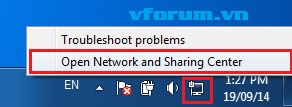
1 cửa sổ hiện thị lên, tại menu trái và chọn Change adapter settings
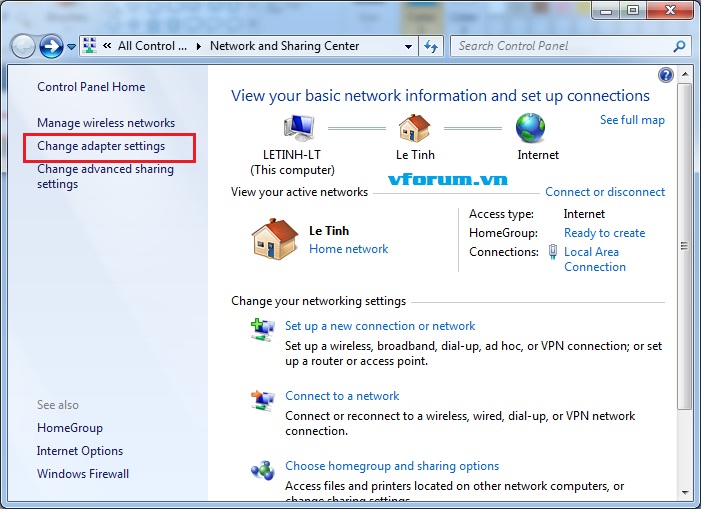
Click chuột phải vào mạng mà bạn đang kết nối, ở dưới đây mình xài mạng dây thì click vào Local Area Connection. Còn nếu dùng wifi thì phải chọn Wireless Netword Connection và chọn Properties
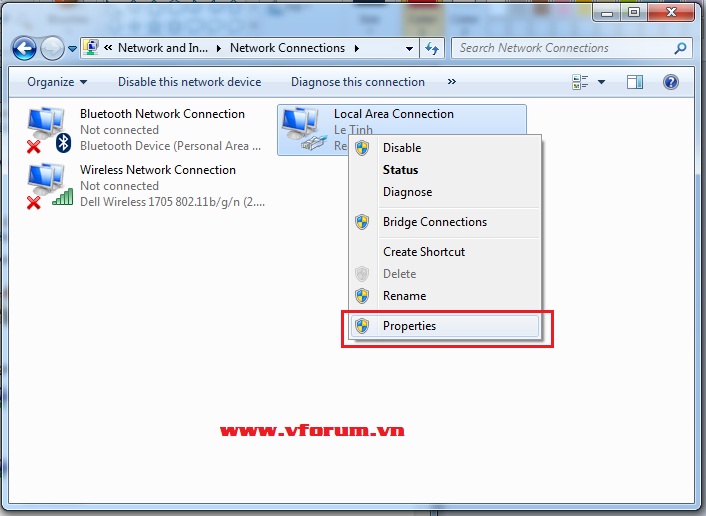
Tiếp tục chọn Internet Protocol Version 4 TCP/IPv4 như phía dưới
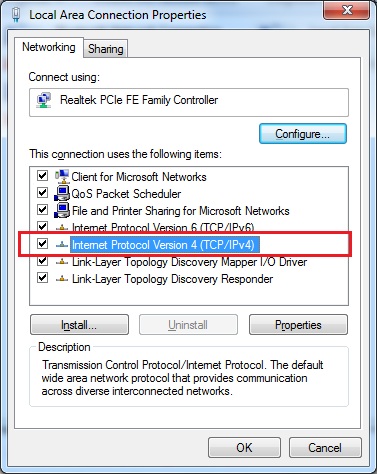
Tại đây check vào phần Use the following IP address và điền vào các thông tin.
IP address: Thường có dạng 192.168.1.X
Trong đó X là giá trị từ 1 tới 255 các bạn có thể chọn bất kỳ giá trị nào, ví dụ bên dưới mình chọn 15, nếu mạng càng nhiều người sử dụng thì nên chọn những giá trị cao hơn
Subnet mask: Máy tính sẽ tự điền
Default getway: 192.168.1.1
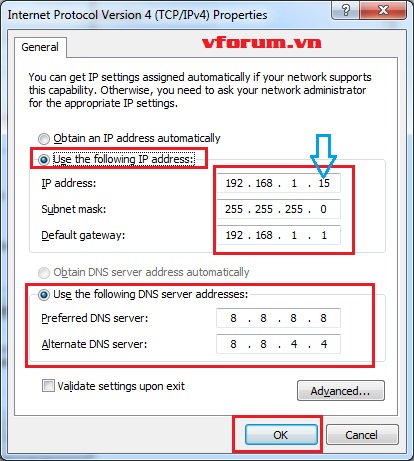
Và nhấn OK và đợi xem mạng đã kết nối lại được chưa, nếu vẫn chưa được thì có thể thay đổi 1 vài giá trị X khác đi và thử lại.
Tuy nhiên giá trị 192.168.1 có thể khác nhau tùy vào loại mạng, có thể xem bằng cách nhấn:
Windows + R --> Nhập vào cmd để mở Command Prompt --> Nhập vào lệnh ipconfig và xem Default Getway là gì
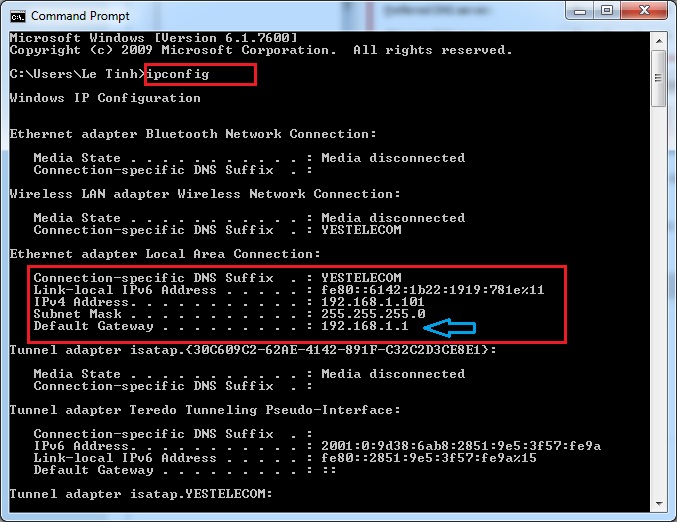
Nếu khác so với hướng dẫn trên thì phần Ip Address sẽ lấy theo thông tin này và thay giá trị X như hướng dẫn ở trên.
VFO.VN
Lỗi wifi hoặc biểu tượng kết nối internet hiển thị dấu chấm than màu vàng không kết nối mạng khá thường gặp khi sử dụng máy tính. Lỗi này thường gặp khi nhiều máy tính sử dụng chung 1 mạng LAN và không thể cấp phát IP cho máy tính của bạn gây tới việc không vào được mạng, có thể khắc phục bằng 1 mẹo nhỏ là set IP tĩnh như hướng dẫn ở dưới đây.
Trước tiên click chuột phải vào biểu tượng wifi hoặc biểu tượng mạng như hình phía dưới đây chon Open Network and Sharing Center
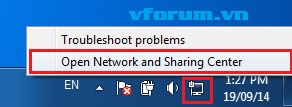
1 cửa sổ hiện thị lên, tại menu trái và chọn Change adapter settings
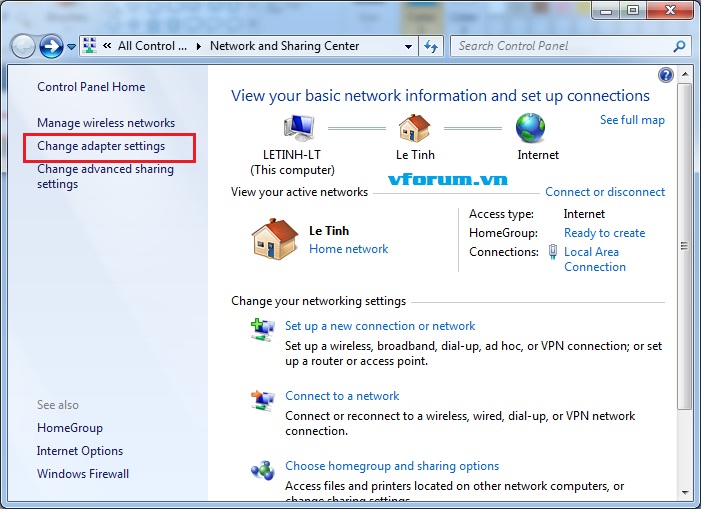
Click chuột phải vào mạng mà bạn đang kết nối, ở dưới đây mình xài mạng dây thì click vào Local Area Connection. Còn nếu dùng wifi thì phải chọn Wireless Netword Connection và chọn Properties
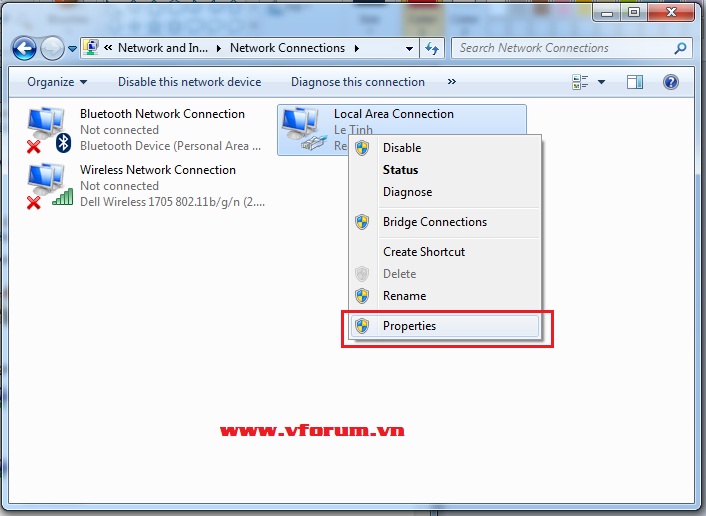
Tiếp tục chọn Internet Protocol Version 4 TCP/IPv4 như phía dưới
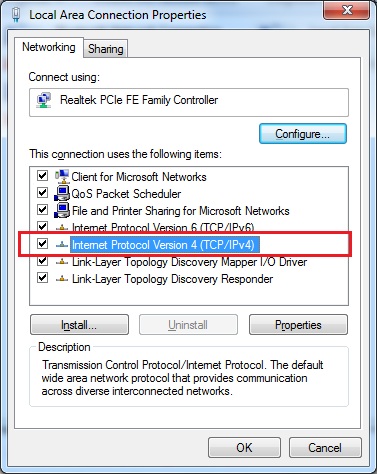
Tại đây check vào phần Use the following IP address và điền vào các thông tin.
IP address: Thường có dạng 192.168.1.X
Trong đó X là giá trị từ 1 tới 255 các bạn có thể chọn bất kỳ giá trị nào, ví dụ bên dưới mình chọn 15, nếu mạng càng nhiều người sử dụng thì nên chọn những giá trị cao hơn
Subnet mask: Máy tính sẽ tự điền
Default getway: 192.168.1.1
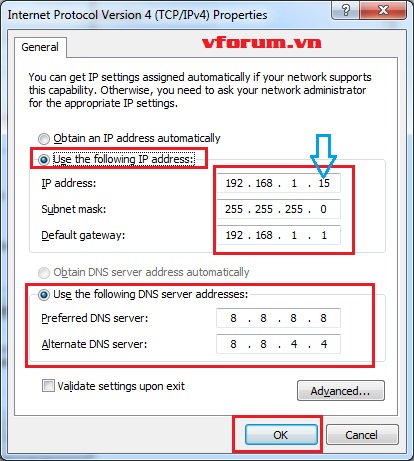
Và nhấn OK và đợi xem mạng đã kết nối lại được chưa, nếu vẫn chưa được thì có thể thay đổi 1 vài giá trị X khác đi và thử lại.
Tuy nhiên giá trị 192.168.1 có thể khác nhau tùy vào loại mạng, có thể xem bằng cách nhấn:
Windows + R --> Nhập vào cmd để mở Command Prompt --> Nhập vào lệnh ipconfig và xem Default Getway là gì
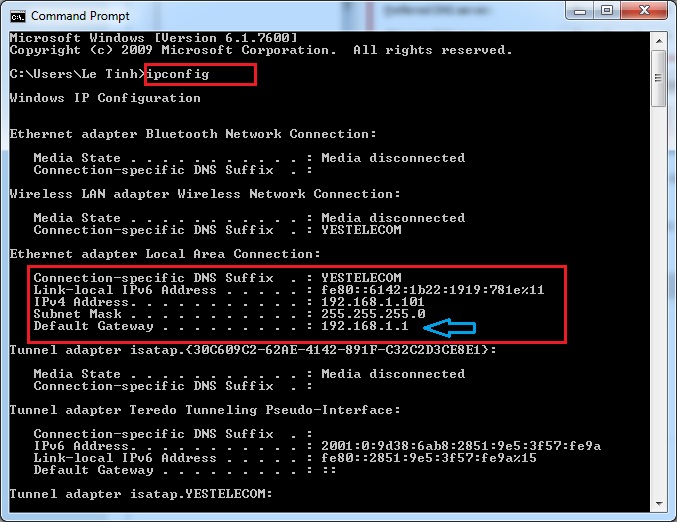
Nếu khác so với hướng dẫn trên thì phần Ip Address sẽ lấy theo thông tin này và thay giá trị X như hướng dẫn ở trên.
VFO.VN
Sửa lần cuối:
 Uh thì ý anh là để trong khoảng đó
Uh thì ý anh là để trong khoảng đó 



